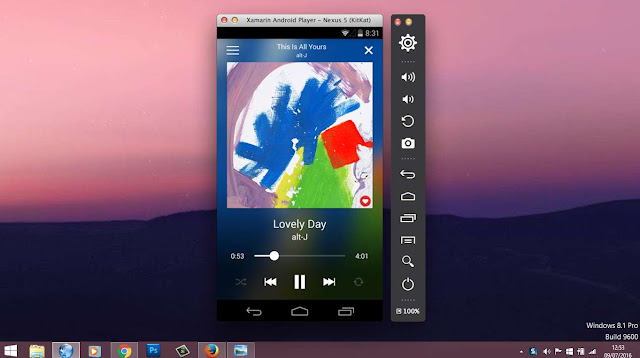بسم الله الرحمن الرحيم
برنامج تغير لون الفولدر؟ يوجد العديد من البرامج التى تمكنك من التحكم فى لون الفولد فى 8/7/Vista/XP لاكن فى هذا الموضوع سوف نوضح طريقة استخدام برنامج Folder Colorizer المجانى ... فقط كل ما تحتاج اليه هو تحميل وتنصيب التطبيق على الكمبيوتر ثم البدء فى تغير الوان الفولدر كما تريد , كما يوفر خاصية اضافة العديد من الالوان الاضافية اى تخصيص اللون كما تفضل بالاضافة الى السهولة التامة فى إزالة التعديلات وإرجاع لون الفولدر الى اللون الافتراضى..
أولا يجب تحميل وتنصيب البرنامج التالى على الكمبيوتر " folder Colorizer "
بعد تنصيب Folder Colorizer على الكمبيوتر فقط إضغط كلك يمين على الفولدر ثم من ‘Colorize!’ اختار من القائمة الفرعية لون الفولدر .
النتيجة كما بالصورة التالية .
هل الالوان لا تعجبك ؟ يمكنك تخصيص الالوان كما تفضل من نفس القائمة السابقة اختار ‘colors’ >
ثم بعد اختيار اللون المناسب اضف اسم ثم اضغط ‘Add Color’ .
هل تريد استرجاع الالوان الى الحالة الافتراضية فى الويندوز ؟ بكل سهولة من القائمة السابقة ايضاً ثم ‘Restore original color’ .